Cómo conectar y configurar el enrutador Keenetic? Instrucciones sobre el ejemplo de Keenetic Viva

- 3579
- 253
- Ariadna Arevalo
Cómo conectar y configurar el enrutador Keenetic? Instrucciones sobre el ejemplo de Keenetic Viva
Desea conectarse y configurar el enrutador Keenetic usted mismo? En esta instrucción detallada, mostraré cómo hacerlo. Te contaré sobre todos los matices, agregar fotos y las capturas de pantalla necesarias. Demostraré el proceso de configuración en el ejemplo del Centro de Internet Viva Keenetic, que se compró específicamente para escribir esto y varias instrucciones más que publicaré en una sección separada en este sitio. Para comenzar, conectaremos, luego configuraremos la conexión a Internet usando Ethernet Cabel, configurar Wi-Fi e instalar la contraseña.
Esta instrucción es adecuada para casi todos los nuevos enrutadores Keenetic en los que se instala el sistema operativo Keeneticos con una nueva interfaz web. Para los siguientes modelos: Keenetic Giga (KN-1010), Ultra (KN-1810), Speedster (KN-3010), Air (KN-1611), Start KN-1111, Lite KN-1311, Ciudad (KN-1511) . Omni (KN-1410), DSL (KN-20110), Duo (KN-2110), Extra (KN-1710, KN-1711), 4G (KN-1210), Hero 4G (KN-2310), Corredor 4G (KN-2210). Bueno, para Keenetic Viva (KN-1910), en el ejemplo del cual escribiré este artículo.
Primero, le recomiendo que descubra la siguiente información:
- ¿Qué tipo de conexión usa su proveedor de Internet: IP Dynamic (DHCP), IP estática, PPPOE, L2TP, PPTP?.
- Si el tipo de conexión es PPPOE, debe conocer el nombre de usuario y la contraseña. Si L2TP o PPTP, además del nombre del usuario y la contraseña, aún debe tener una dirección de servidor.
- ¿El proveedor de Internet es vinculante a los MAS-Adresses?.
Como regla general, esta información se puede ver en el acuerdo de conexión a Internet o averiguar en apoyo del proveedor de Internet.
Cómo conectar el centro de Internet Keenetic?
Conecte el adaptador de alimentación. Internet (cable con el conector RJ-45, que ha pavimentado el proveedor de Internet a su casa) conectarse al puerto 0 Ethernet (también conocido como WAN o Internet). En los enrutadores keenetic, se destaca en azul. Si su Internet está conectado a través del módem ADSL, o un terminal óptico, entonces conecta el cable de red desde el módem/terminal al centro de Internet Keenetic de la misma manera.
Encienda el adaptador de potencia en la salida.
Luego necesitamos conectar un dispositivo al enrutador desde el cual podemos configurar. Es aconsejable usar una PC o una computadora portátil. Si estos dispositivos no lo son, puede conectarse y configurar desde el teléfono o la tableta. La computadora se puede conectar al enrutador utilizando un cable de red (cable de parche). Está completo con un enrutador. Nos conectamos a cualquier puerto LAN.

Si tiene una PC con Wi-Fi como adaptador, computadora portátil, teléfono, etc. D., entonces pueden conectarse al enrutador Keenetic por Wi-Fi. El enrutador distribuye una red Wi-Fi inmediatamente después de encender el poder (preste atención a los indicadores). El nombre de fábrica Wi-Fi Network y la contraseña para la conexión se pueden ver desde abajo el enrutador.

En el dispositivo que desea conectarse al enrutador, debe activar Wi-Fi, seleccione la red en la lista (con el nombre indicado en el enrutador), ingrese la contraseña y conecte. Si conecta un dispositivo móvil, intente encender la cámara y colocarlo en un código QR. Para que pueda conectarse sin ingresar una contraseña manualmente.
Nota: Si, después de encender el dispositivo, el dispositivo no ve su red, con un nombre diferente, la contraseña no se ajusta, etc. D., entonces quizás el enrutador ya se haya configurado. Para que las configuraciones antiguas no interfieran, y puede configurar su Keenetic de acuerdo con las instrucciones: debe restablecer la configuración.Para hacer esto, con algo nítido, haga clic en el botón de reinicio (que en la foto está abajo) y mantenga presionado de 10 a 12 segundos.

Después de conectarse al enrutador, es posible que el acceso a Internet no sea. Esto se debe a que el enrutador aún no está configurado. Puede ir a la interfaz web del centro de Internet sin acceso a Internet.
Configuración del enrutador Keenetic
Puedes configurar de dos maneras:
- A través de un maestro de configuración rápido, que se puede iniciar inmediatamente después de ingresar a la interfaz web. Esta es una configuración de paso por paso. El enrutador nos pedirá que indiquemos todas las configuraciones necesarias.
- A través de secciones separadas en el panel de control. Puede ir al panel de control y establecer de forma independiente la configuración necesaria en ciertas secciones.
Mostraré ambas opciones. Pero primero necesitamos acceder a la página con la configuración del centro de Internet.
Entrada a la interfaz web y un maestro de configuración rápida
Para abrir la configuración del enrutador Keyenetic, debe ir al dispositivo conectado al enrutador Mi.Asqueroso.Neto o 192.168.1.1.
Si no puede ir a la configuración, vea este artículo: mi.Asqueroso.NET - Entrada a la configuración del enrutador Keenetic. Nombre de usuario y contraseña.
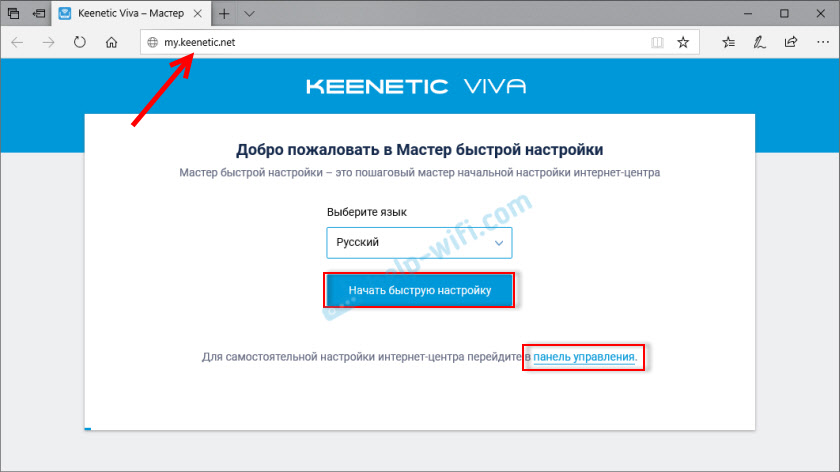
En la página inicial debe elegir un idioma. También puede "comenzar a configurar rápido" allí, o inmediatamente ir al panel de control. Dado que primero mostraré cómo instalar un enrutador a través de un maestro de configuración rápida, luego haga clic en el botón "Iniciar configuración de grasa". Después de lo cual debe adoptar un acuerdo de licencia.

A continuación, configure la contraseña del administrador. Presente una contraseña y especifíquela dos veces en los campos correspondientes. Esta contraseña se utilizará en el futuro para ingresar al sitio web del Centro de Internet. Iniciar sesión (nombre de usuario) - Administración.
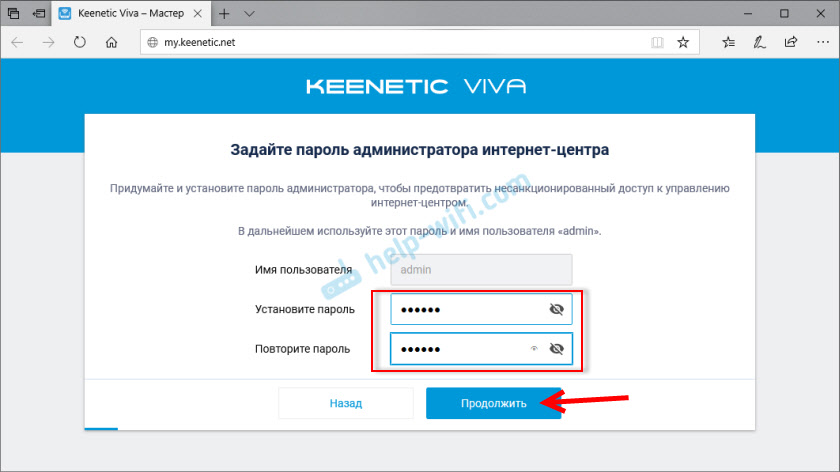
Elija el método de conectarse a Internet. En esta instrucción, mostraré la conexión a la conexión a través de Ethernet Cobble. Ya hemos conectado este cable al puerto apropiado en el enrutador.
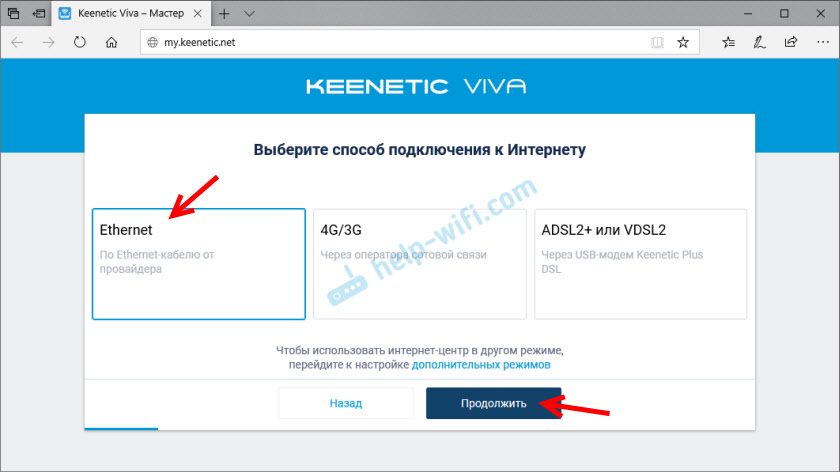
Elegir qué configurar. Solo tengo "Internet". Si su proveedor de Internet proporciona un servicio IPTV, también puede elegir un IP-Television e inmediatamente configurar los canales de televisión de visualización.
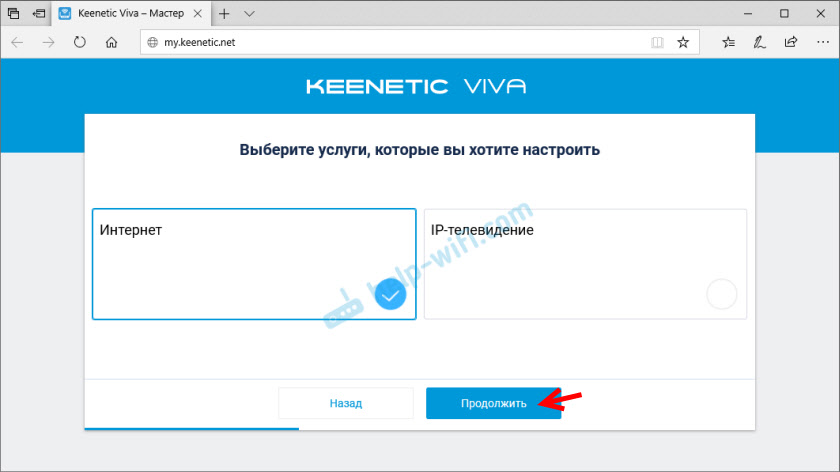
A continuación, tenemos la configuración de la dirección MAC. Si su proveedor de Internet no vincula la dirección MAC, seleccione "Por defecto" y continúe configurando. Si hace una vinculación, es decir, dos opciones:
- Escriba una dirección MAC keenetic de la dirección MAC de su enrutador. Se indica desde la parte inferior del enrutador (en la etiqueta) y en la configuración que ahora ve frente a usted (debajo de la inscripción "por defecto").
- Seleccione el elemento "Cambiar la dirección MAC" y prescribir manualmente la dirección a la que se ató Internet actualmente.

Elija un método para configurar direcciones IP. Esto suele ser "automático". Si la dirección IP le dio al proveedor (y, posiblemente, la máscara de subred, la puerta de enlace), seleccione "Manual" y escriba estas direcciones.
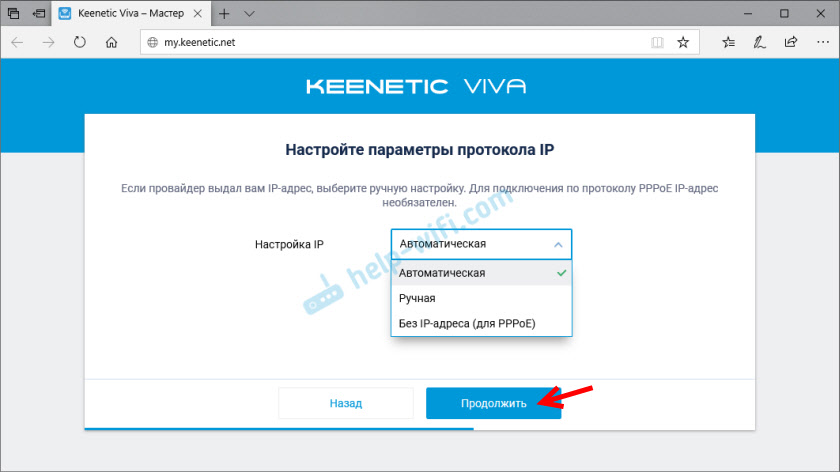
Tipo de conexión a Internet. Es muy importante elegir el tipo correcto de conexión, que usa su proveedor de Internet. "Sin contraseña" es una IP dinámica (DHCP). Si tiene un nombre de usuario y contraseña, entonces se trata de PPPOE, L2TP o PPTP (para los dos últimos, también necesita una dirección de servidor). Si no sabe qué tipo elegir, consulte el acuerdo de conexión a Internet o llame al apoyo del proveedor.
Por ejemplo, tengo "sin contraseña".
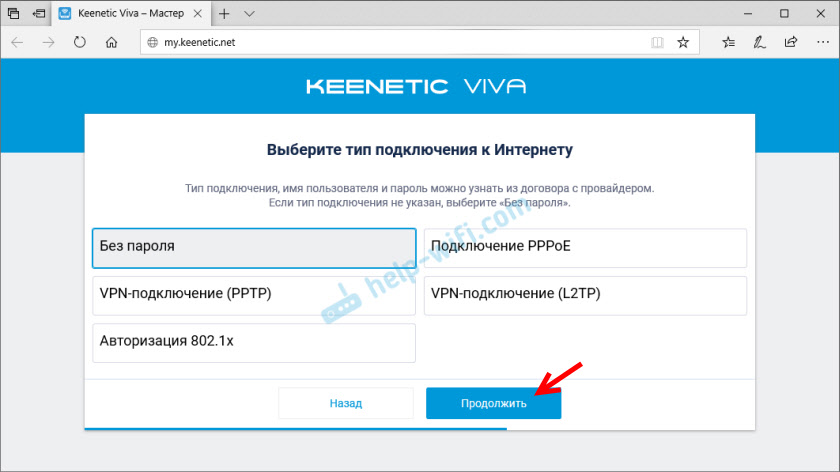
En este caso, no es necesario establecer configuraciones adicionales.
Si Pppoe, Deberá especificar el nombre de usuario y la contraseña para conectarse a Internet.
Estos datos son emitidos por un proveedor de Internet. Si PPTP o L2TP, Luego primero debe especificar la dirección del servidor VPN.

Entonces debe especificar el nombre de usuario y la contraseña.

Si todos lo configuran correctamente, entonces nuestro Keenetic debería decir: "Está conectado a Internet" en mi caso, él descargó e instaló inmediatamente la actualización de software.

Después de reiniciar, la configuración continuó. Debe establecer los parámetros de la protección de la red doméstica. Configurar el filtro Yandex.DNS o adguard DNS. No sintonicé el filtro. Solo elegí "sin protección".
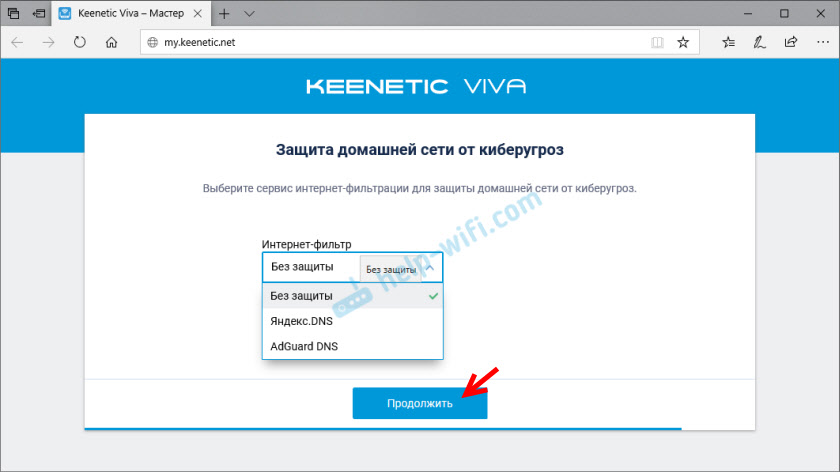
Cambie el nombre de la red Wi-Fi, que será distribuida por nuestro enrutador y contraseña para ello.

Si estaba conectado al enrutador a través de WI -FI, nos conectamos nuevamente (si cambió el nombre y/o la contraseña).

Después de una segunda conexión, el panel de control debe abrirse.
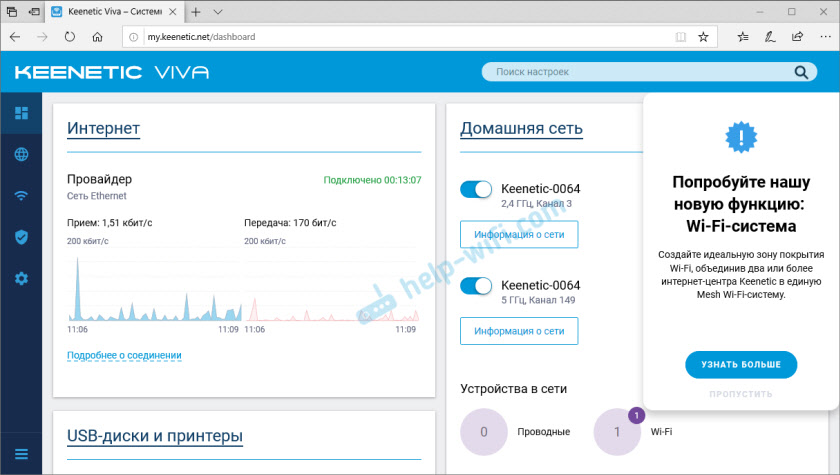
Se completa la configuración rápida del enrutador de Keenetic.
Egoísta en el panel de control de la cinética del centro de Internet
En la primera entrada, la interfaz web (cuando el enrutador aún está en la configuración de fábrica) podemos ir inmediatamente al panel de control. Es decir, omita el maestro de la configuración rápida.

Cuando el enrutador ya está configurado, se establece la contraseña del administrador, aparecerá la ventana de autorización. Donde necesita ingresar el nombre de usuario y la contraseña instalada previamente. Si no conoce la contraseña o la olvida, debe restablecer la configuración (información detallada al comienzo del artículo).
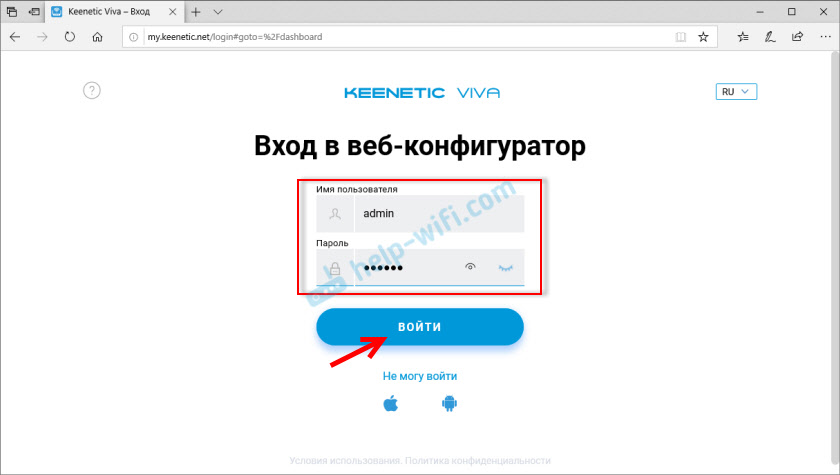
El panel de control, la pantalla principal muestra toda la información básica sobre la operación del centro de Internet y sobre los dispositivos conectados.

Si configura su enrutador Keenetic usted mismo, se perdió un maestro de configuración rápida, entonces debe realizar dos configuraciones principales:
- conexión a Internet. Si Internet ya está trabajando a través del enrutador, la página principal en el bloque de Internet está escrita ... ", entonces se puede perder este elemento.
- Configurar la red Wi-Fi. Cambiar el nombre y la contraseña de la red. Si quieres, puedes salir de fábrica. Pero recomiendo cambiarlos.
conexión a Internet
Vaya a la sección "Internet" - "Wired". Si no tiene una conexión creada allí, haga clic en el botón "Agregar proveedor" (+). Debe elegir una "prioridad de conexión". Si este es el único y la conexión principal a Internet, seleccione "Conexión básica". Si lo desea, puede establecer el "nombre del proveedor" (arbitrario, por ejemplo, Beeline o MTS). A continuación vemos que el puerto 0 se resalta en Internet (el cable del proveedor está conectado allí). Si es necesario, se pueden asignar otros puertos a la configuración de TV.
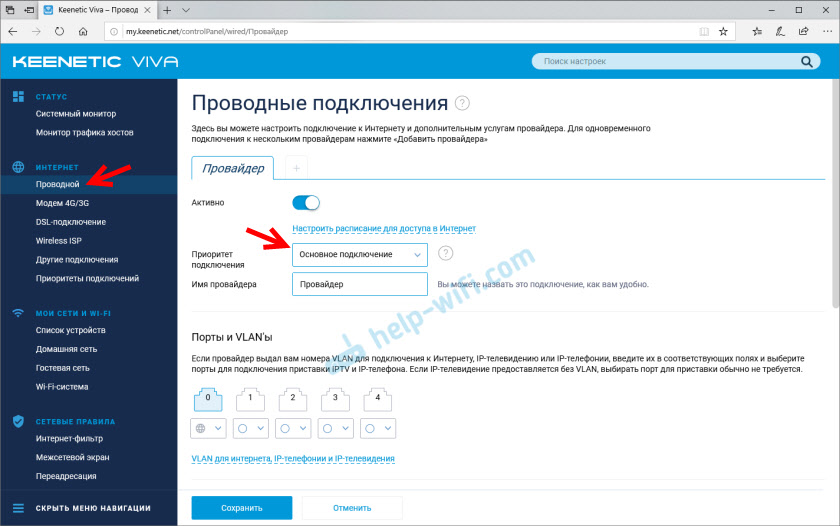
Luego instalamos la siguiente configuración:
- Configuración de IP. En la mayoría de los casos, "automático". Si el proveedor le dio una dirección IP, seleccione "manualmente" y escríbelos.
- Dirección MAC. Si su proveedor no une la dirección MAC, dejamos "por defecto". Si lo hace, escribimos el proveedor (a través del servicio de soporte, o cuenta personal) de la dirección MAC de su enrutador (indicado desde la parte inferior de la etiqueta), o seleccione "Tómelo desde su PC" (si el enrutador está es conectado por el cable a la computadora a la que se adjunta Internet), o "manualmente" y registre la dirección MAC a la que está vinculado Internet.
- Autenticación del proveedor. Aquí seleccionamos el tipo de conexión. Si "IP Dynamic" (también conocido como DHCP): no deje de usar. Bueno, o seleccione PPPOE, PPTP o L2TP. Aclarar esta información con su proveedor.
- Transferencia de autenticidad por estándar 802.1x - "No use" (si su proveedor no lo usa).
- Verificación de la disponibilidad de Internet - "No utilice".
Revisamos todas las configuraciones nuevamente y hacemos clic en el botón "Guardar".
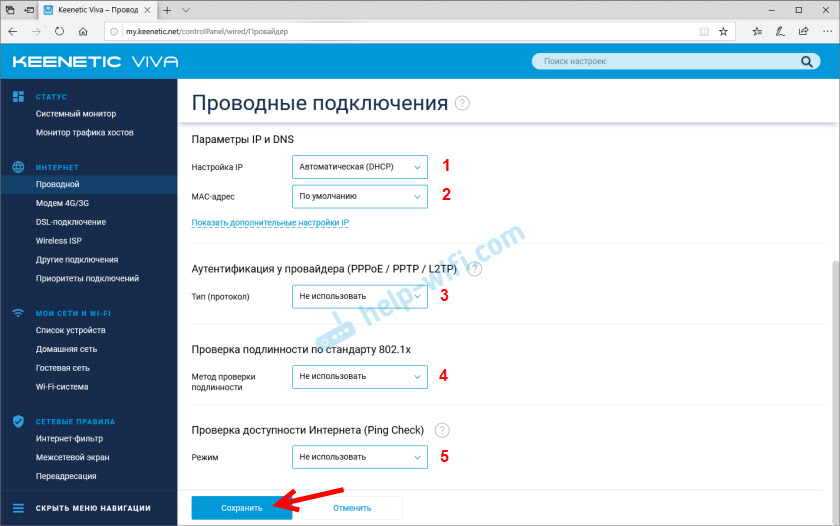
Si su proveedor usa autenticación a través del Protocolo PPPOE, deberá ingresar el nombre de usuario y la contraseña (emite el proveedor, generalmente indicado en el contrato).

Si PPTP o L2TP, debe especificar la dirección del servidor, el nombre de usuario y la contraseña.

Después de configurar la conexión y guardar la configuración, debe aparecer la conexión a Internet. Puede que tengas que esperar un poco (20 segundos).
La sección "Monitor del sistema" debe escribirse "Conectado ...".

Si no puede configurar Internet, puede comunicarse con su proveedor de Internet. Le dirán qué configuración y dónde necesita especificar. O escribir en los comentarios, intentaré ayudar.
Configuración de la red Wi-Fi
Vaya a la sección "Mis redes y wi -fi" - "Red doméstica". Allí recomiendo dejar todas las configuraciones tal como está (por defecto) y cambiar solo el nombre de la red y/o la contraseña.

Por defecto, se instalaron el mismo nombre de red Wi-Fi y contraseña para la red en el rango 2.4 GHz y 5 GHz. La función de dirección de la banda está habilitada, que determina automáticamente el rango para cada dispositivo conectado al enrutador. Es decir, los dispositivos ven una red, se conectan a ella, pero pueden cambiar automáticamente entre el rango 2.4 GHz y 5 GHz.
Cómo dividir la red Wi-Fi (diferentes nombres para una red en el rango 2.4 GHz y 5 GHz)
Debe abrir configuraciones de red adicionales en el rango de 5 GHz.
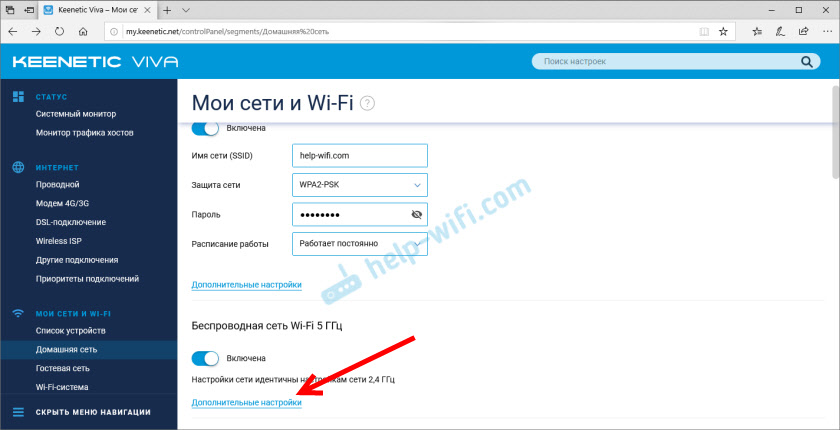
Entonces simplemente cambiamos el nombre de la red en el rango de 5 GHz. La contraseña se puede dejar igual que para el rango 2.4 GHz.
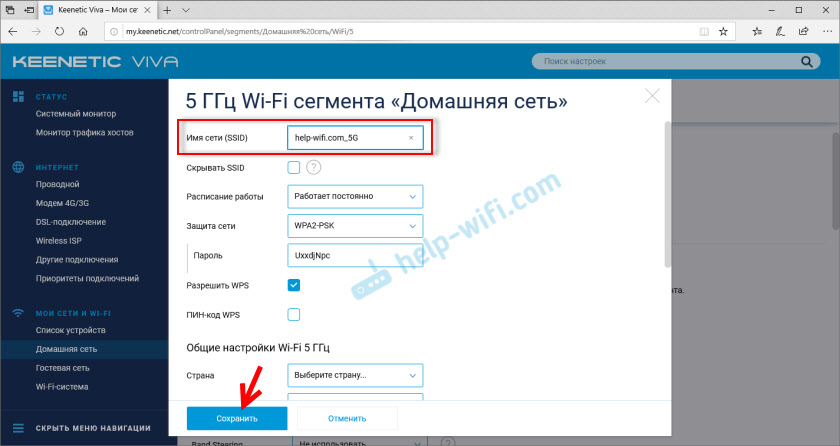
No olvide guardar la configuración. Después de eso, sus dispositivos verán dos redes Wi-Fi (en diferentes rangos). Las funciones de dirección de la banda no estarán disponibles.
Configuración de IPTV
Para configurar IPTV (si su proveedor de Internet proporciona este servicio), vaya a la sección "Internet" - "Cableado". Allí puede resaltar cualquier puerto Ethernet (excepto 0, donde Internet está conectado) para conectar la configuración de TV.

Si su proveedor le dio parámetros de VLAN, entonces deben prescribirse en la configuración. Para hacer esto, haga clic en "VLAN para Internet, telefonía IP y IP-Television". Escriba los valores de WLAN que proporcionó el proveedor de Internet.

Para guardar la configuración, haga clic en el botón "Guardar".
Actualización de firmware
Los centros de Internet Keenetic cargan automáticamente e instalan una actualización en. La actualización automática se incluye en valor predeterminado. Para verificar si hay una nueva versión del firmware, o cambiar algunas configuraciones asociadas con la actualización de Keeneticos, debe ir a la sección "Gestión" - "Configuración general". El enrutador comenzará inmediatamente a verificar la disponibilidad de una nueva versión de.
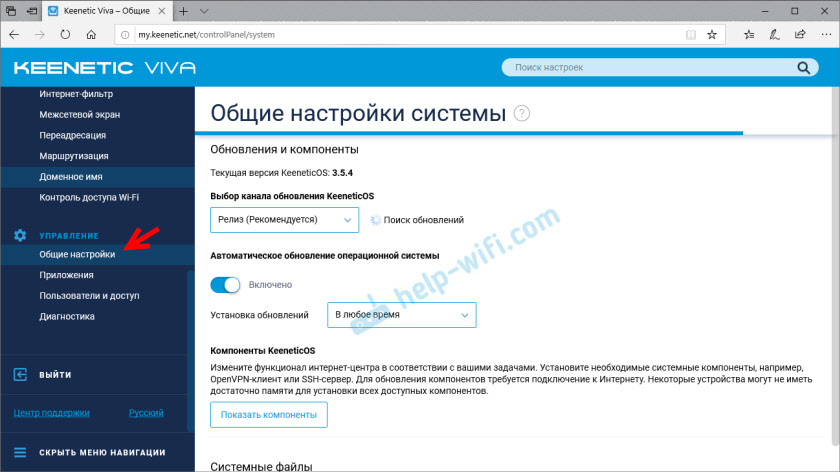
Puede cambiar la configuración del canal de configuración. Por defecto, hay una "versión" (un enrutador carga una versión estable del software). Si lo desea, puede cambiar a "Asamblea de prueba" o "versión preliminar". Desconecte la actualización automática o configure el tiempo de instalación de las actualizaciones. También está el control de los componentes del sistema Keeneticos.
Cambio de contraseña de administrador
Puede cambiar la contraseña del administrador del Centro de Internet Keenetic en la sección "Gestión" - "Usuarios y acceso". Selecciona tu cuenta.
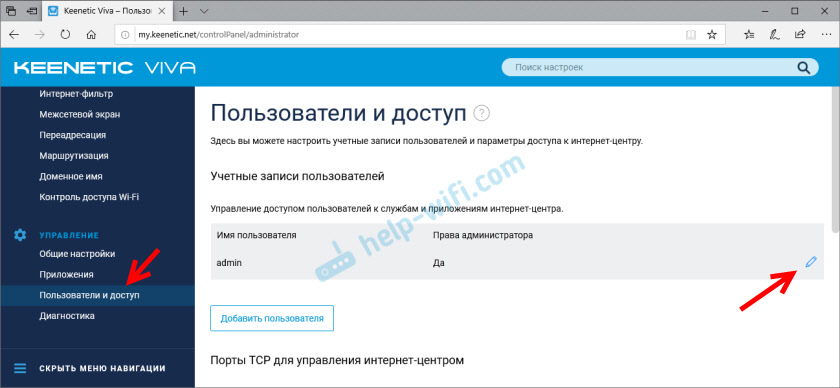
Más adelante y especifique la contraseña dos veces.

Guardar la configuración. Intenta no olvidar esta contraseña. Si esto sucede, entonces no podrá acceder a la configuración del enrutador. Tendrá que hacer un reinicio completo de la configuración.
Dejar comentarios! Deje sus reseñas e impresiones del enrutador Keenetic. Hacer preguntas.
- « Mercusys AC1200G - Revisión, características, configuración de un enrutador
- Cómo instalar un navegador en Xiaomi Mi Box S u otro prefijo de Android TV? »

